如何將密碼導入 Chrome [2 簡單方法]
已發表: 2022-03-02Google Chrome 是桌面用戶中最流行的網絡瀏覽器。 它乾淨、快速、可在設備之間即時同步數據、具有大量擴展功能,並在新標準和功能出現時採用它們。
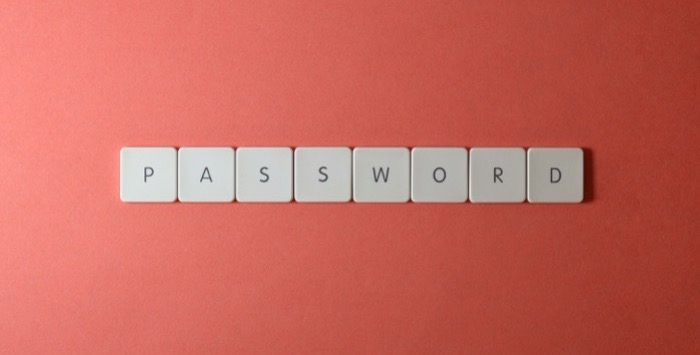
如果您最近因上述任何原因切換到 Chrome,您可能希望將您當前的網絡瀏覽器或密碼管理器中的密碼導入 Chrome 以方便您的登錄。
這是一份指南,概述瞭如何將密碼導入 Chrome 的兩種不同方法。
目錄
方法 1:使用 Chrome 標誌將密碼導入 Chrome
谷歌一直在研究 Chrome 中的密碼導入功能。 然而,它似乎仍在測試中,因為谷歌尚未在其最新版本中推出它。
但是,與大多數 Chrome 功能一樣,這一項也可以使用瀏覽器標誌來啟用。 稱為密碼導入,該標誌要求您將所有密碼保存在 CSV 文件中,並允許您從任何 Web 瀏覽器或密碼管理器導入密碼。 請務必事先以 CSV 格式從現有的網絡瀏覽器或密碼管理器中導出密碼。
完成後,您需要做的第一件事是啟用密碼導入標誌。 這是最簡單的方法:
- 打開 Chrome 瀏覽器並訪問chrome://flags 。
- 點擊搜索標誌框並輸入密碼導入。
- 當它返回標誌時,單擊下拉按鈕並選擇Enabled 。
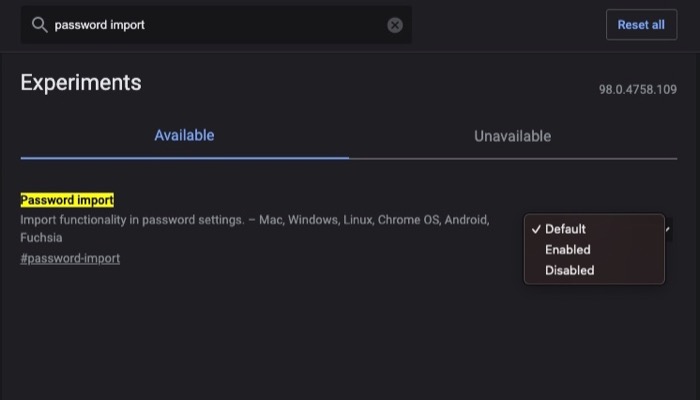
- Chrome 現在將提示您重新啟動 Chrome,並在底部顯示一條消息。 點擊此提示中的重新啟動按鈕以重新啟動 Chrome 並啟用標誌。
啟用該標誌後,Chrome 現在應該顯示密碼導入選項。 請按照以下步驟使用它並將您的密碼導入 Mac 或 Windows 計算機上的 Chrome:
- 在 Chrome 中訪問chrome://settings/passwords 。
- 點擊Saved Passwords下的三點按鈕,然後選擇Import 。
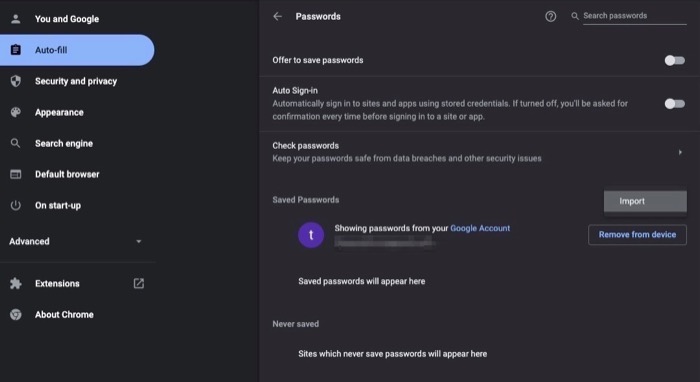
- 當 Chrome 打開文件資源管理器時,選擇包含您保存的密碼的 CSV 文件,然後單擊打開。
Chrome 現在應該會成功導入您的所有密碼。
如果您啟用了設備同步,它將在您的所有設備上同步您的密碼(使用相同的 Google 帳戶),並且您應該也可以使用它們從其他設備登錄您的互聯網帳戶。
方法 2:通過 CLI 將密碼導入 Chrome
如果您在 Chrome 中看不到密碼導入標誌,則可能是它已從該版本的 Chrome 中刪除。 這是一個相當普遍的現象,並且已知有幾個 Chrome 標誌正在努力解決這個問題,其中它們在一個 Chrome 版本中神秘地消失並在另一個 Chrome 版本中重新出現。
幸運的是,有一種方法可以強制 Chrome 中的導入功能。 它涉及使用 CLI——終端(在 macOS 上)和命令提示符(在 Windows 上)。 它也需要以 CSV 文件格式導出的密碼。

按照以下步驟在 Mac 和 Windows 上的 Chrome 中強制啟用密碼導入功能。
在 Mac 上啟用隱藏導入選項
- 確保您的 Mac 上沒有運行 Google Chrome 的實例。
- 打開終端應用程序。
- 輸入以下命令並回車:
/Applications/Google\ Chrome.app/Contents/MacOS/Google\ Chrome -enable-features=PasswordImport
在 Windows 上啟用隱藏導入選項
- 再次確保您的 PC 上沒有正在運行的 Google Chrome 實例。
- 打開命令提示符 (CMD)。
- 輸入以下命令,將目錄更改為 Chrome 的安裝目錄:
cd "\Program Files (x86)\Google\Chrome\Application" - 最後,使用以下命令啟用隱藏導入功能:
chrome.exe -enable-features=PasswordImport
Chrome 現在將自動啟動。 從這裡,您可以轉到chrome://settings/passwords ,點擊三點圖標,選擇Import ,然後上傳您的 CSV 密碼文件以將您的密碼導入 Chrome。
上傳密碼文件後,您應該能夠在 Chrome 中看到所有密碼,並使用它們登錄您的在線帳戶。
輕鬆將您的密碼導出到 Google Chrome
在撰寫本指南時,這兩種方法都允許您從幾乎任何網絡瀏覽器或密碼管理器將密碼導入 Chrome,前提是您的密碼位於 CSV 文件中。
隨後,此遷移應有助於在 Google Chrome 中跨各種互聯網帳戶進行無縫登錄,您可以在其中自動填寫登錄信息,而不必費心手動輸入密碼(或其他詳細信息)。
關於將密碼導入 Chrome 的常見問題解答
我可以從 Chrome 導出密碼嗎?
是的。 您可以從 Chrome 導出密碼並將其導入另一個網絡瀏覽器或密碼管理器。 Google 提供導出選項作為密碼導入功能的一部分,因此啟用它還可以解鎖 Chrome 的密碼導出選項。
請按照以下步驟從 Chrome 導出密碼:
- 啟用密碼導入功能後,轉到chrome://settings/passwords 。
- 點擊Saved Passwords旁邊的三點菜單,然後選擇Export passwords 。
- 再次單擊導出密碼,並在詢問時輸入計算機的登錄密碼。
- 為您的密碼文件命名,選擇一個目標目錄,然後點擊Save 。
如何將密碼從 Safari 導入 Chrome?
要將密碼從 Safari 導入 Chrome,您首先需要以 CSV 文件格式導出 Safari 密碼。 請按照以下步驟在 Mac 上執行此操作:
- 打開 Safari。
- 轉到Safari 偏好設置。 單擊菜單欄中的 Safari 並選擇Preferences 。 或者,按Command+,快捷方式。
- 點擊密碼選項卡。
- 單擊更多按鈕(一個帶圓圈的三點圖標)並選擇導出密碼。
- 再次點擊導出密碼,然後在以下屏幕上,為密碼文件命名,選擇一個目錄,然後點擊保存。
